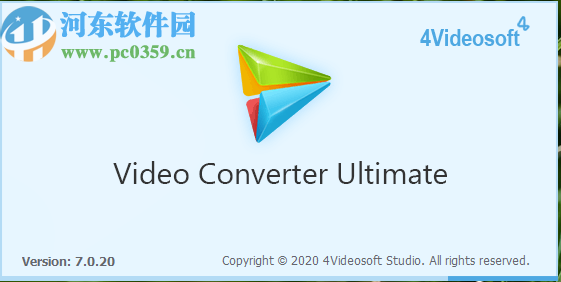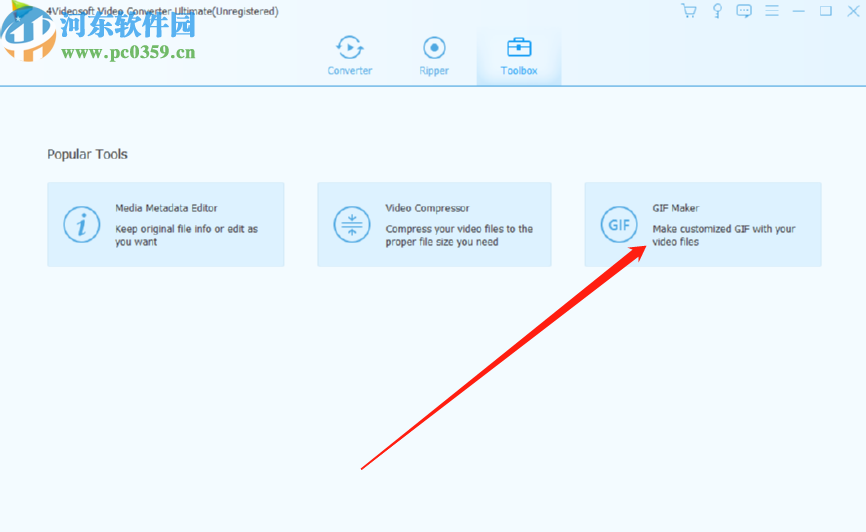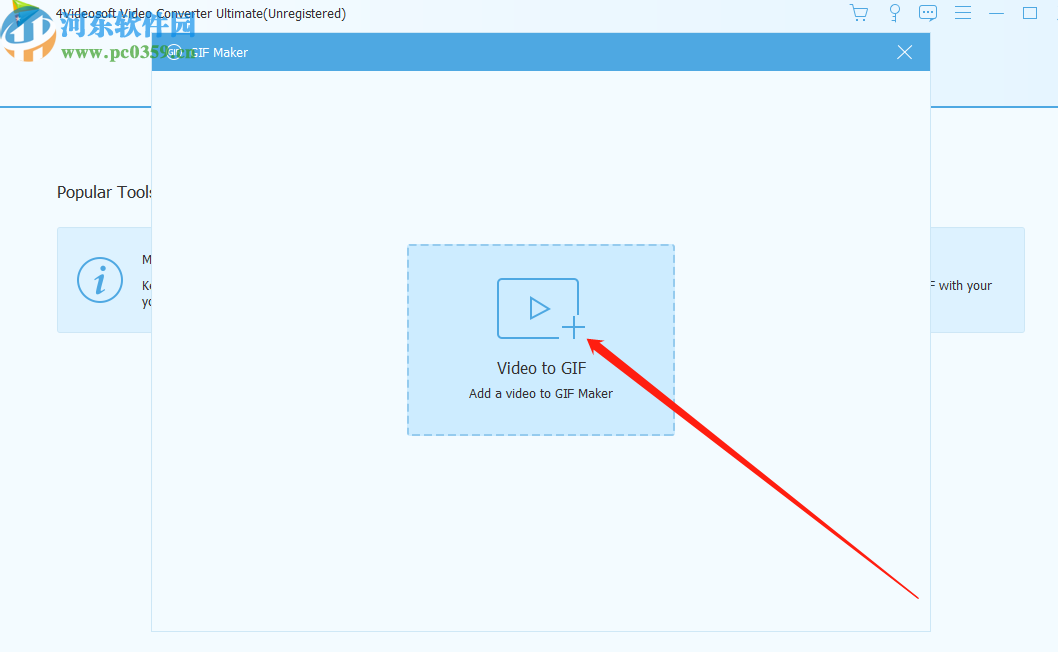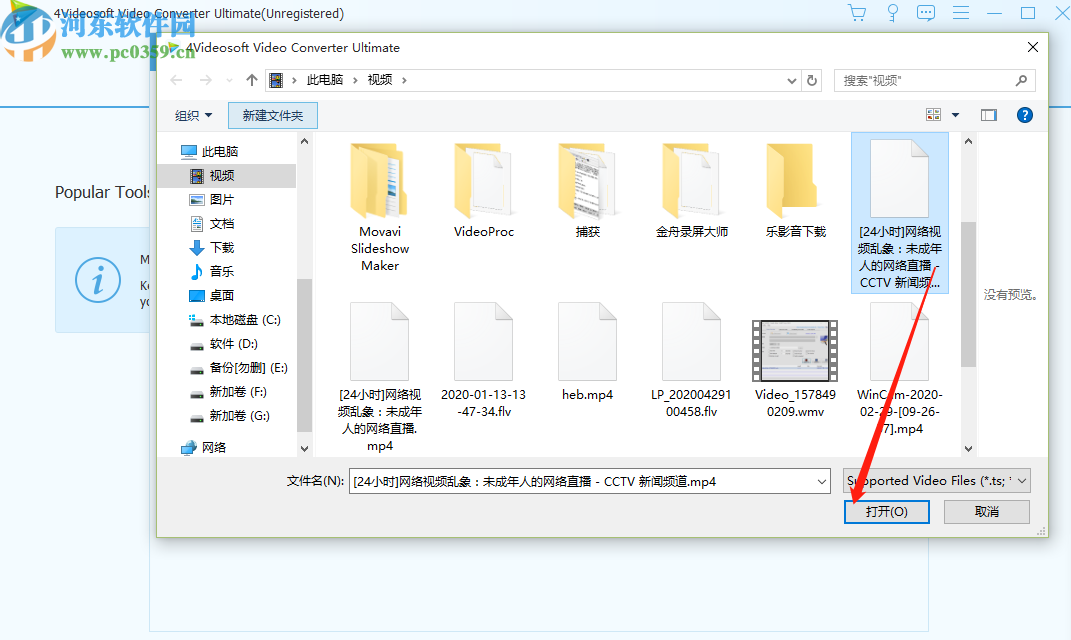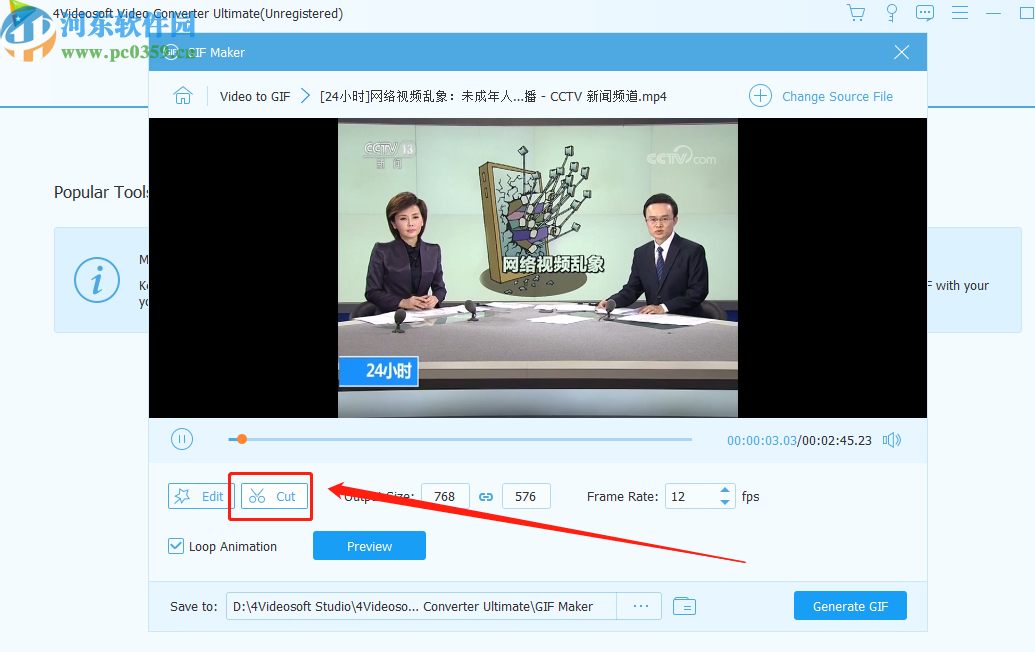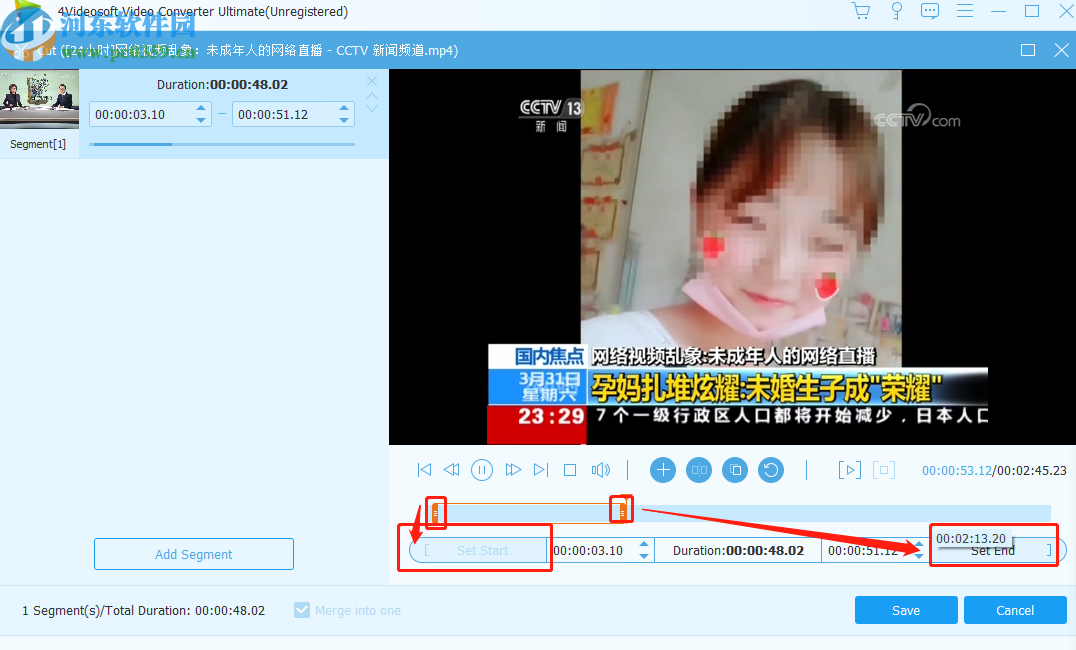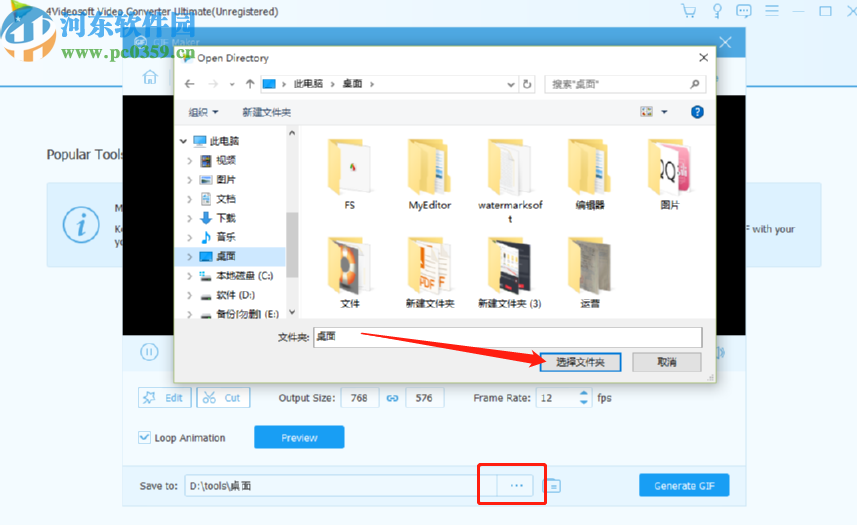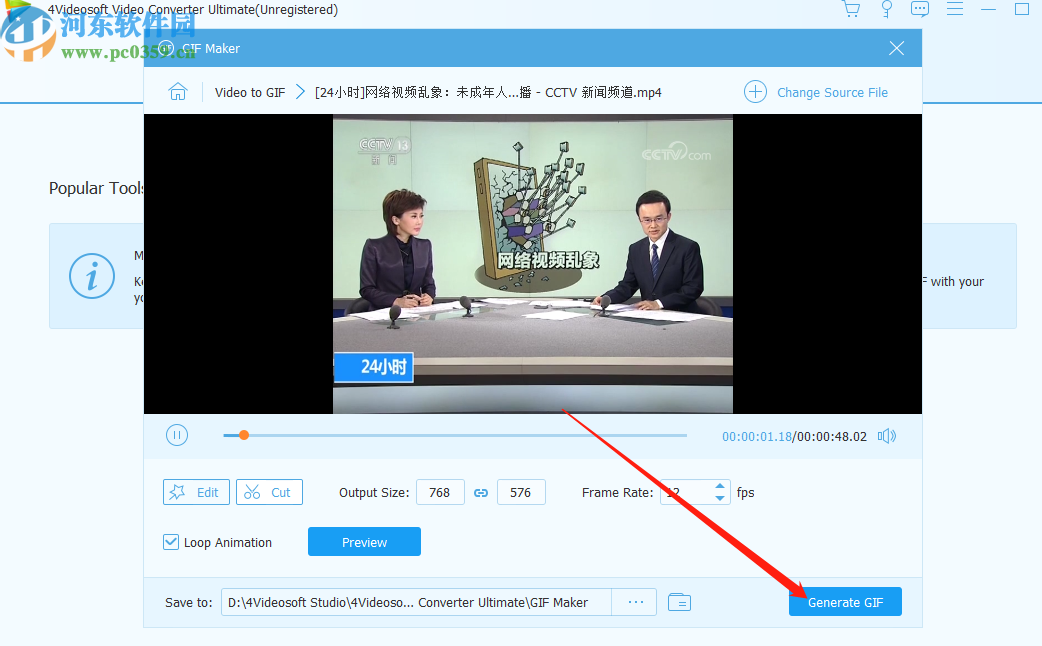4Videosoft Video Converter Ultimate把视频转换成GIF的方法
|
4Videosoft Video Converter Ultimate这款软件为用户提供了视频转换功能,它不仅可以实现视频格式之间的互相转换,还可以将视频文件转换成GIF文件,通过这个功能用户可以将视频中比较经典的片段截取出来然后转换成GIF文件,可以在聊天的时候当做表情包分享给其他用户,使用起来非常方便简单,那么接下来小编就跟大家分享一下通过4Videosoft Video Converter Ultimate这款软件将视频转换成GIF的操作方法吧,有需要的朋友不妨来看看这篇教程。
1.首先第一步我们打开软件之后在主界面中切换到Toolbox工具箱界面,然后点击GIF Maker这个功能模块。
2.点击进入到gif制作功能界面之后,需要选择一个视频文件,点击界面中间的加号即可进行选择。
3.点击加号之后下一步在出现的选择文件界面中找到目标视频文件选中之后点击下方的打开按钮即可。
4.点击打开按钮之后我们在出现的界面中点击Cut这个功能按钮,点击之后进入到剪切视频的操作界面。
5.之后在剪切视频的操作界面我们移动视频进度条的两端,然后分别点击set start按钮和set end按钮就可以截取想要转换成GIF的视频片段了,截取完成点击Save按钮。
6.点击保存按钮之后回到上一层界面,点击保存到选项右边的三点按钮之后在出现的界面中即可设置文件输出保存位置。
7.最后设置好文件的输出保存位置之后,我们点击界面右下角的Generate GIF这个按钮就可以开始转换GIF文件了。
以上就是小编今天跟大家分享的使用4Videosoft Video Converter Ultimate这款软件将视频转换成gif的操作方法了,有需要的朋友不妨试一试这个方法,希望这篇教程能帮到大家。 |